一、简介
建站主机(Light Hosting)是基于单台云服务器提供应用环境的云虚拟主机,预装网站开发所需的应用环境,并且提供域名绑定、部署 SSL 证书等便捷操作,即买即用,一站式完成应用的搭建。
云服务器(Elastic Compute Service, ECS)是一种简单高效、安全可靠、处理能力可弹性伸缩的计算服务。其管理方式比物理服务器更简单高效。用户无需提前购买硬件,即可迅速创建或释放任意多台云服务器。
云服务器是通过虚拟化技术,将一台独立服务器虚拟成多个小的服务器,每个云服务器的运行和管理都完全独立可分配独立公网IP地址、操作系统Windows/Linux、超大磁盘、内存、CPU资源等。就相当于高级公寓里面有很多房间并且每个房间都有独立厨卫。虚拟主机是把一台服务器分割成很多的小空间,其流量带宽和IP以及CPU硬盘内存等所有资源均是共享使用的。就相当于集体宿舍里面有很多床铺,厨卫都是共用的。
二、实验准备
购买了建站主机(1月)、域名(1年),申请体验云服务器(15天)。
三、建站主机
1、用户可选择的建站主机,我选的Linux基础版。
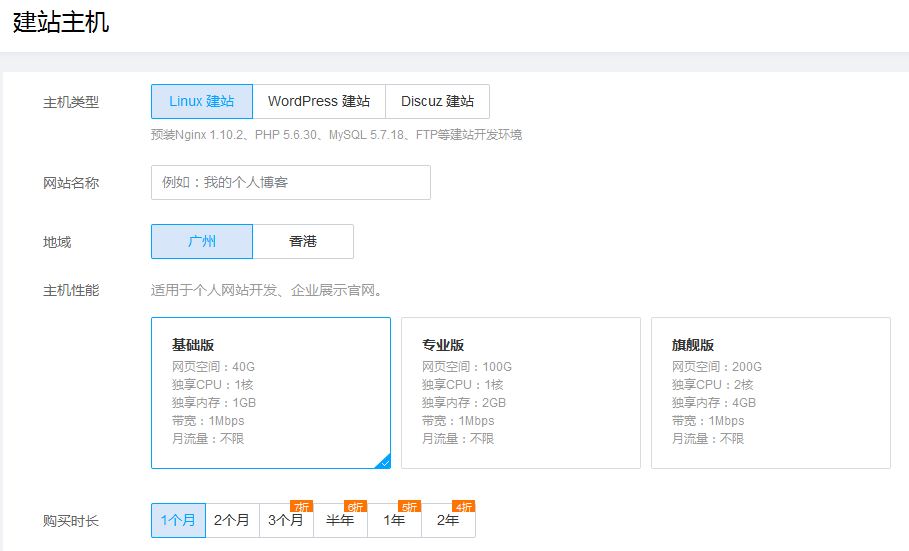
2、购买的建站主机,含有临时域名(*.mylightsite.com)、FTP账号、MySQL数据库账号。
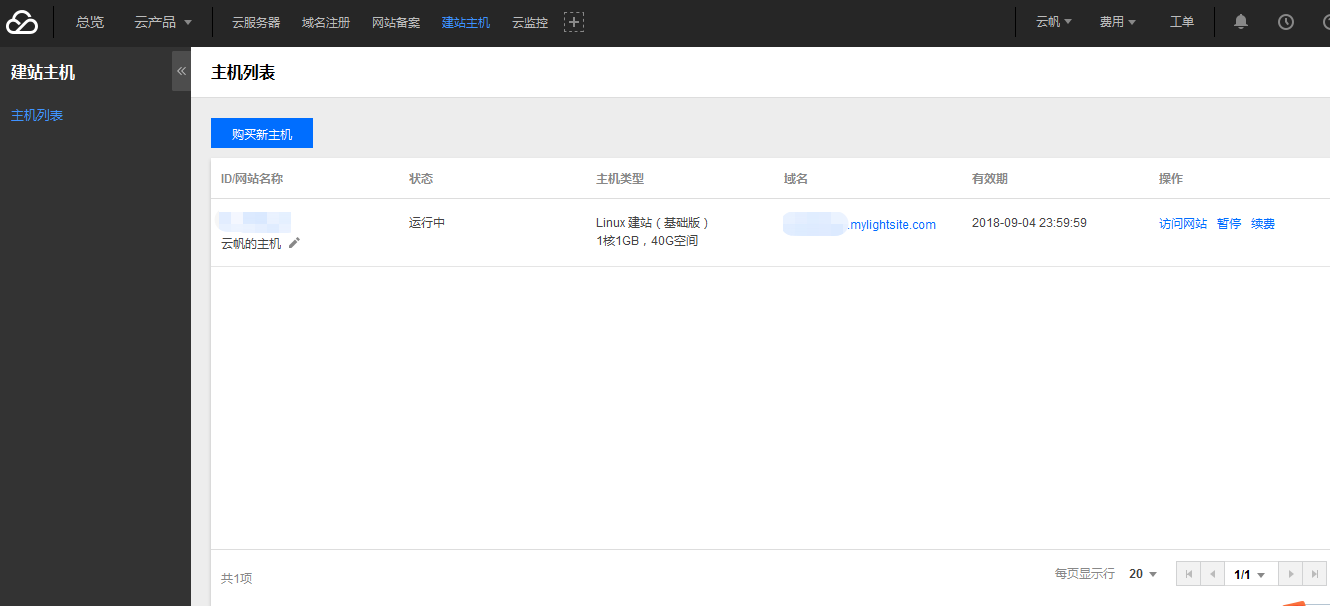

3、使用xftp工具登录,wwwroot目录用来放置代码。
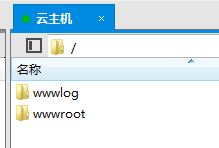
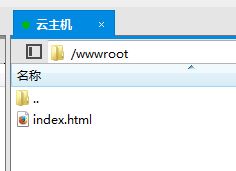
4、浏览器直接访问
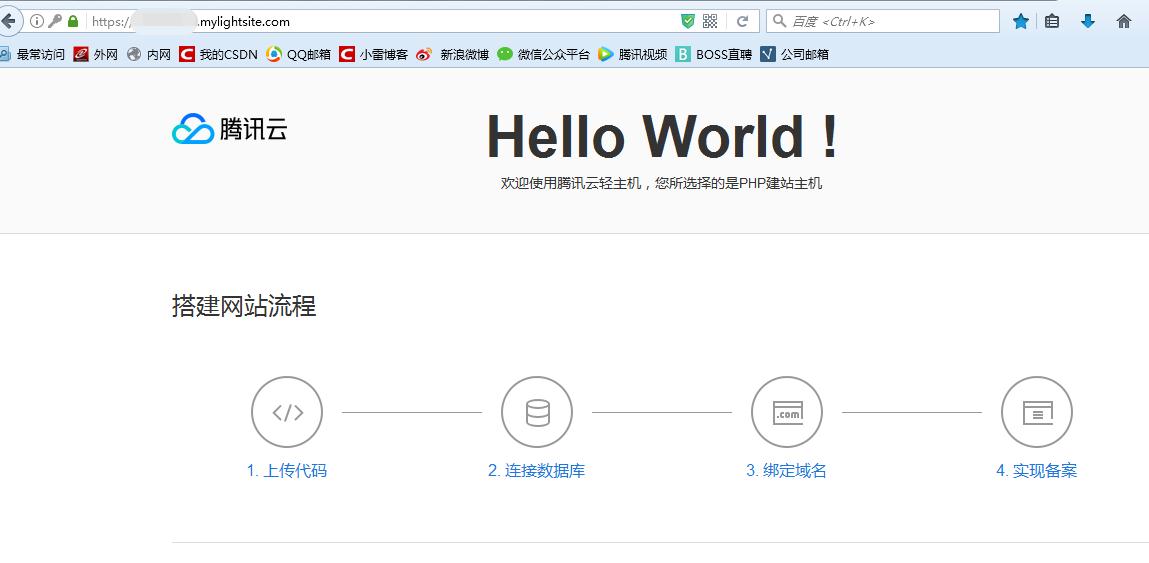
5、上传自己的代码到wwwroot目录
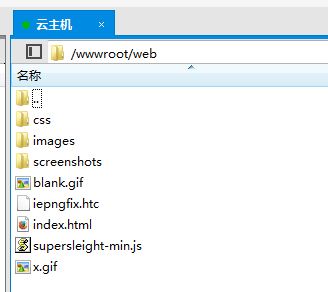
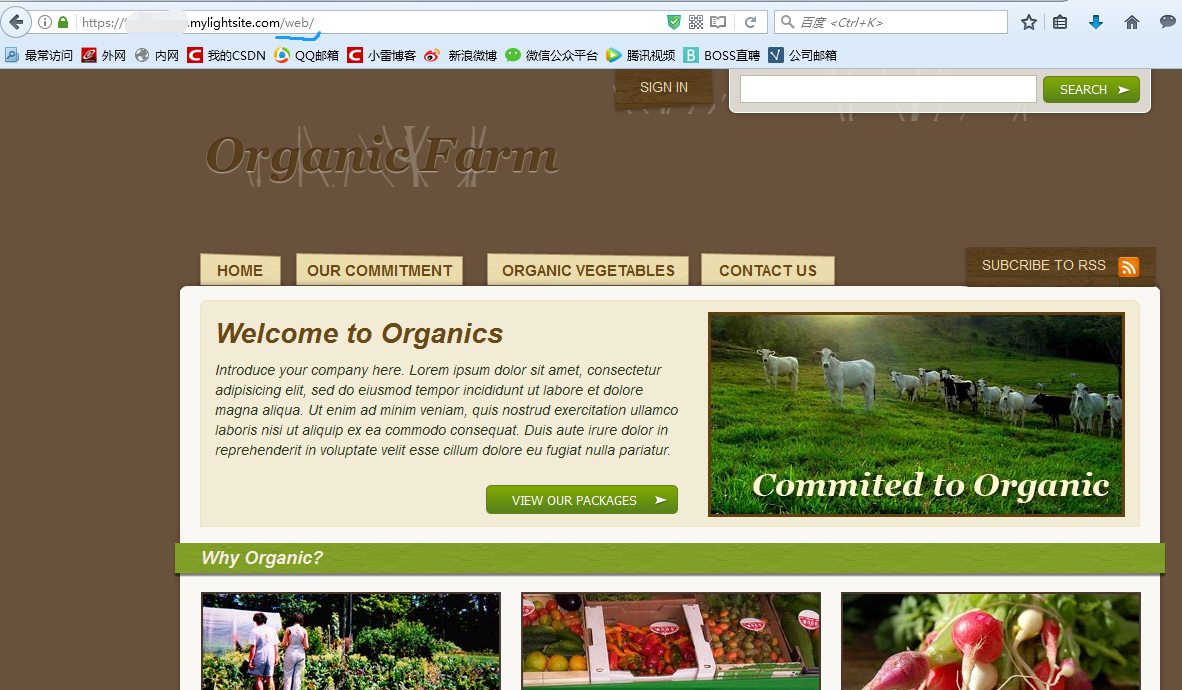
6、如果不用临时域名,可以绑定自己买的域名。
四、云服务器
1、购买的云服务器,操作系统是CentOS 7.4 64位,有内网IP和公网IP。
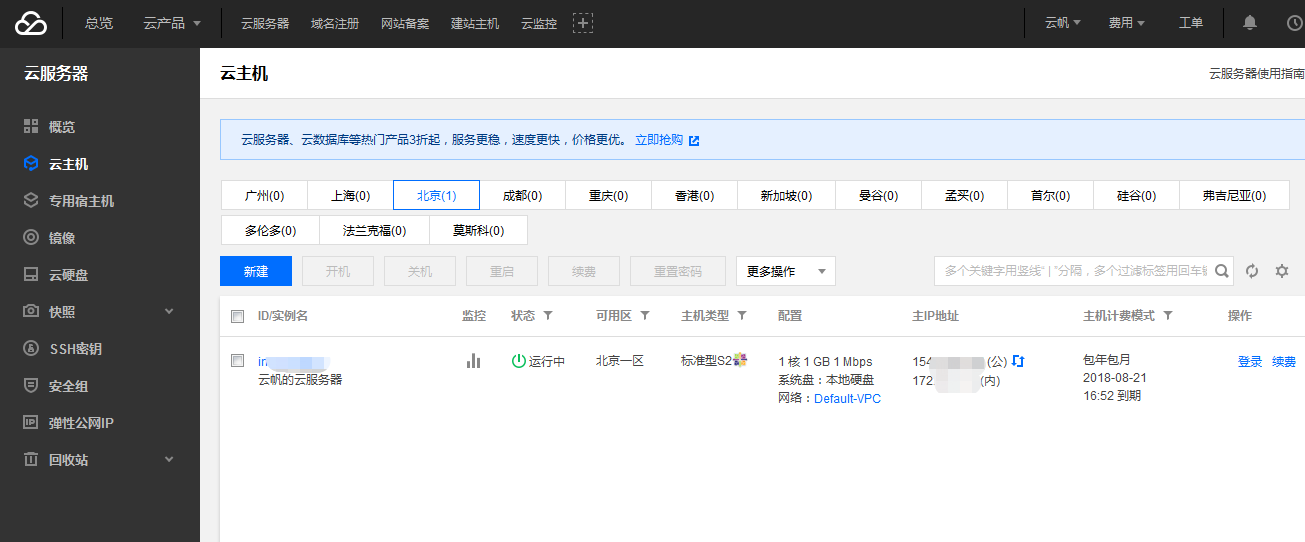
2、登录Linux账户,并上传要用的软件(Tomcat、JDK)
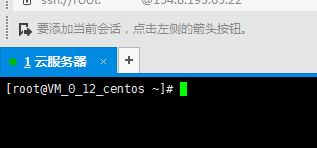

3、配置环境变量
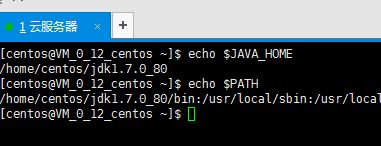
4、配置并启动Tomcat
//原默认8080端口改为80
<Connector port="80" protocol="HTTP/1.1"
connectionTimeout="20000" redirectPort="8443" />//defaultHost原localhost改为申请到的域名
<Engine name="Catalina" defaultHost="www.baidu.com">//原localhost改为目标域名,并添加如下的Context节点
<Host name="www.baidu.com" appBase="webapps"
unpackWARs="true" autoDeploy="true"
xmlValidation="false" xmlNamespaceAware="false">
<Context path="" docBase="/" debug="0" reloadable="true"></Context>
</Host>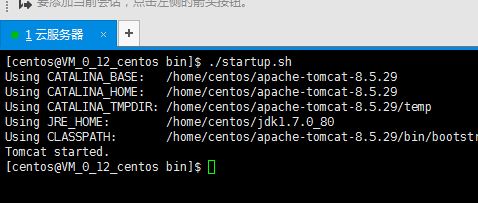
5、打开域名管理,添加网站解析,IP填入云服务器的公网IP,然后就可以用域名访问网站。(我目前域名没有备案,无法绑定,所以后面没有做实际操作 ,等域名好了更新详细一点)
五、总结
建站主机方便快捷,上手难度低,成本低,不能安装软件,功能有限、稳定性较弱,适合偏小型的、展示型的网站,流量不大的个人类网站。
云服务器功能强大,技术门槛高,成本高、可随意安装软件,运行稳定,数据安全更有保障,适合对功能和稳定性要求更高、流量较大的客户。
六、安全提醒(追加)
使用当晚,手机收到短信提醒,云服务器被黑客入侵,暴力破解,不知道出于什么目的。一方面由于密码设置过于简单,建议使用密钥登录;另一方面,腾讯云的很多安全服务是另外收费的。